浙摄版四上第三单元《小小编辑》
浙江摄影版四年级上信息教案

难点
教学重点:认识Word窗口及主要工具栏,掌握文字的插入与删除方法。
教学难点:使用“另存为”保存文件的副本
教学
准备
教学过程
一、导入
(先控制)同学们,在上这节课的内容之前,请先翻到书本的目录,我们来了解一下第一单元要学的内容。哪位同学知道第一单元我们要干嘛?(电子作文、作文集、设置文本格式等等)
课题
第1课初识文字处理软件
第课时
总课时
教学
目标
知识目标:认识Microsoft Word2010窗口及主要工具栏。
技能目标:1.掌握Word启动方法,并能关闭Word。2.学会文件的打开。3.学会对文字的修改。4.掌握文件的保存及另存。
情感目标:通过修改文章中的错别字,感受用计算机修改文章的优势。
课时
3、设置字色
启发:通过上述两种设置的操作,对文字颜色的设置请学生自己进行研究性自主学习,探求方法。
学生活动:结合具体的文章尝试设置文字颜色。
点拨:除了“颜色列表”中所提供的颜色之外,还能不能设置更多的颜色。
学生活动:尝试自定义颜色。
学生演示:研究结果请学生演示,并尝试用不同的方法进行设置,将操作过程演示给全体。
三、小结
同学们,这天我们学习了文字处理软件Word,并亲手尝试了修改文章,你觉得电脑上修改文章和平时作文本上修改有什么不同?Word修改的优点有哪些?
备注
作业设计
作业类型
作业内容
完成作业所需时间
预习作业
书面作业
板书设计
教学反思
学生的掌握知识程度参差不齐,接受新知识的能力不同,如何让不同的学生都能得到一定的发展是我们每一个老师任务。在实际教学中,我们往往会用同样的标准去衡量每一位学生,要求每一个学生都要学会那些技能、完成那些任务。这样其实会抹杀学生的学习积极性,如任务定得太高有的学生完不成,索性就不高兴做了;任务太低了,好的学生完成了就没有事做,就可能会制造一些其他的“事件”。所以我在教学中应多反思如何分层次的布置任务,也可以让学有余力的同学充当一下“小老师”,让他们尝试角色的转变,同时增进学生间的友情。这样我们就能让每一个学生在不同的层次上都能得到一定的发展。
408 图文课之《小小编辑我来当》

【会用积累才会写】 手抄报的版式积累
六.会赏才会写
主题——读书例文一:Fra bibliotek例文二:
例文三:
老师与你同赏析
制作手抄报,首先要确定主题,本次主题是“读书”。所以,报头 要和“读书”相关。如例文一《书香漫漫》及例文三《书海拾贝》报头 定的很精彩,值得我们借鉴和学习。 其次,要找和主题相关的材料,比如读书格言、古诗、阅读习惯、 名人读书故事、读书心得、好书推荐、读书益处等,但以选择3-5个相 关材料为宜。 第三,整个版面设计要紧紧围绕主题,插图、边框、底纹的设计 要有创意在其中。如:范文二“书籍是人类进步的阶梯!”这一设计就 创意十足!
4.插图:好的插图既可以美化版面,又可以帮组读者理解文章的内容。 5.花边装饰:用在文章与文章之间的分割空白处。常用的花边多是 直线或波浪线。 6.底纹装饰:给文章或题目进行底纹装饰。
(三)制作手抄报的步骤 1.定主题 作手抄报,首先要确定主题思想。由于版面有限,要做出特色,必须在内容 上突出一个主题,做到既主题突出,又丰富多彩。版面编排和美化设计也要 围绕主题,做到形式与内容的统一。 2.备工具 一张绘画纸、铅笔、黑色笔、彩笔、尺子、橡皮、相关的文字材料。
3.巧设计 版面设计是出好手抄报的重要环节。要设计好版面,需注意以下几 点:(1)遵循“上有天,下有地,左右两边留空隙”的原则,上下左右各留 出2厘米。安排好报头的位置,可用铅笔轻轻地画好框线。 (2)根据各篇文章的内容及篇幅进行排版,一般重要文章放在显要位置(即 头版)。 (3)篇与篇之间要有空隙,篇与边之间也要有空隙,报面要始终 保持干净、整洁。 4.写文字 文字书写要工整,标题和文章内容注意大小字的转换。 5.精装饰 抄写完文章后,要进行插图、花边的绘制,美化整个版面。这是手抄报版 面出效果的关键过程。
小学四上信息技术教案浙江摄影出版社

小学信息技术四年级上册教学计划一、教材分析选用的教材是浙江摄影出版社的《小学信息技术》四年级上教材。
此册教材分三个单元,第一单元“电子作文”,第二单元“飞鸽传书”,第三单元“小小编辑”。
有以下特点:1、通过利用文字处理软件Word,完成一些与学生学习生活相关联的任务,进而掌握完成这些任务所需要的操作技能。
2、让学生进一步了解计算机的广泛用途,掌握web邮箱的申请、使用,让学生养成使用电子邮件的习惯,提高学生的信息素质。
3、重点学习应用Word软件解决实际问题,学生通过信息的搜集、整理、加工,能够完成一张比较完整的小报。
4、认识网络的应用,从小培养良好的用机习惯,掌握正确的操作方法。
5、培养学生处理信息的能力,提高学生的逻辑思维能力和创新思维及创新能力,进行创新实践。
二、学生分析学生的年龄特点和认知特点来看,四年级学生以直接兴趣为主,对具体事实和经验的知识较有兴趣,对这样的有实物的观察内容比较感兴趣。
对他们来说只有有了明确的观察目的任务和实现这些任务的具体方法时,他们的观察才能持久和有效。
三、教学重难点1、学会利用文字处理软件Word,完成电子作文、名片、表格等的制作。
2、通过web邮箱的申请、使用,培养学生网络学习活动的意识、习惯。
3、通过信息的获取、处理、应用,学习应用Word软件解决实际问题,制作一份完整的电脑小报。
4、让学生运用采集信息、处理信息、分析信息等知识来研究身边存在的现实问题,在解决问题的过程中,巩固学过的信息技术知识,形成初步的用信息技术解决问题的能力,培养学生创新意识。
四、教学目标1、学生能比较全面第了解、掌握word的编辑、排版等的基础知识,并能针对相关的练习进行上机操作,进而以点带面能运用所学的知识处理日常生活中的一些事务,做到学以致用。
2、学生能通过信息的搜集、整理、加工,能够利用Word完成一张比较完整的小报。
3、使用网络收发电子邮件,培养学生运用网络开展有意义的学习及增强活动的意识和能力。
四年级信息技术上册第三单元小小编辑第11课画龙点睛写标题教案4浙江摄影版
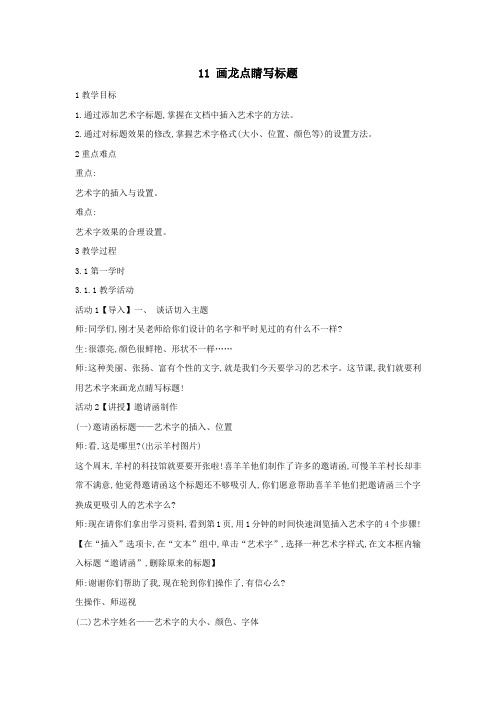
11 画龙点睛写标题1教学目标1.通过添加艺术字标题,掌握在文档中插入艺术字的方法。
2.通过对标题效果的修改,掌握艺术字格式(大小、位置、颜色等)的设置方法。
2重点难点重点:艺术字的插入与设置。
难点:艺术字效果的合理设置。
3教学过程3.1第一学时3.1.1教学活动活动1【导入】一、谈话切入主题师:同学们,刚才吴老师给你们设计的名字和平时见过的有什么不一样?生:很漂亮,颜色很鲜艳、形状不一样……师:这种美丽、张扬、富有个性的文字,就是我们今天要学习的艺术字。
这节课,我们就要利用艺术字来画龙点睛写标题!活动2【讲授】邀请函制作(一)邀请函标题——艺术字的插入、位置师:看,这是哪里?(出示羊村图片)这个周末,羊村的科技馆就要要开张啦!喜羊羊他们制作了许多的邀请函,可慢羊羊村长却非常不满意,他觉得邀请函这个标题还不够吸引人,你们愿意帮助喜羊羊他们把邀请函三个字换成更吸引人的艺术字么?师:现在请你们拿出学习资料,看到第1页,用1分钟的时间快速浏览插入艺术字的4个步骤! 【在“插入”选项卡,在“文本”组中,单击“艺术字”,选择一种艺术字样式,在文本框内输入标题“邀请函”,删除原来的标题】师:谢谢你们帮助了我,现在轮到你们操作了,有信心么?生操作、师巡视(二)艺术字姓名——艺术字的大小、颜色、字体师:现在,邀请函的标题变得吸引人了,为了表示感谢,慢羊羊村长邀请你们也去羊村科技馆参观,接下来就请你们用艺术字设计自己的姓名,将它放置在横线上,注意名字的大小和位置要合适!生操作、师巡视插入——移动——改变大小(选中艺术字的文本;选中整个艺术字)——字号可以变,那字体能不能变?颜色呢?看来,只要选中了艺术字,基本格式都可以在这里调整!接下来请同学们再去调整“邀请函”或者“名字”的基本格式,让这张邀请函变得更美!生操作、师巡视(3分钟)活动3【讲授】指示牌——艺术字的文字方向、旋转和艺术字样式中的文本效果(左远右近)评论1号指示牌插入艺术字——选中艺术字——单击“绘图工具-格式选项卡”,可以更改艺术字的方向2号指示牌插入艺术字——选中艺术字——拖动“旋转控制点”3号指示牌插入艺术字——选中艺术字——单击“绘图工具-格式选项卡”——选择文本效果(转换——左远右近)【展示更多艺术字样式里的功能,几种效果还可以叠加使用】活动4【练习】科普小报——艺术字的练习巩固在大家的齐心协力下,羊村科技馆来参观的朋友是络绎不绝,慢羊羊村长为了感谢你们的帮助,将举办一场小报标题美化大赛,请看制作要求活动5【作业】展示评价展示评价活动6【作业】小结小结。
浙摄版四上第三单元《小小编辑》

[四上]画龙点睛写标题教学内容本课选自省编义务教育实验教科书《小学信息技术(四上)》第10课。
本课主要介绍用Word编辑软件为短文插入一个艺术字标题,并且通过艺术字的插入,掌握艺术字格式设置的基本技巧。
教学指导思想以信息处理为主线,在传授知识的同时,注重对学生收集信息、分析信息、处理信息能力的培养,同时也重视培养他们的实践能力与创新能力,充分发挥学生的主体性。
教学目标一、认知目标了解短文中插入艺术字的相关知识,培养学生插入艺术字及对艺术字进行简单设置的能力。
二、技能目标学会如何在短文中插入艺术字,并对艺术字进行简单的设置:包括大小的设置、位置的设置、式样的设置。
三、情感目标通过艺术字的插入与设置,培养一定的审美情趣教学重点学会艺术字的插入与设置教学难点学会艺术字的设置硬件环境网络教室软件环境Office软件,纯文字短文(学生用),有艺术字的短文(教师用)教学方法示范模仿、任务驱动、自主探究课堂教学过程:[四上]《画龙点睛写标题》说课材料教学目标一、认知目标了解短文中插入艺术字的相关知识,培养学生插入艺术字及对艺术字进行简单设置的能力。
二、技能目标学会如何在短文中插入艺术字,并对艺术字进行简单的设置:包括大小的设置、位置的设置、式样的设置。
三、情感目标通过艺术字的插入与设置,培养一定的审美情趣教学重点学会艺术字的插入与设置教学难点学会艺术字的设置教法:所谓“教无定法,贵在得法”,根据本课的课程特征及学生的特点,教学过程中我采用了以下的教学法,类比对照法、示范模仿、任务驱动、自主探究等教学方法。
教师活动图:类比对照----示范教学----个别辅导----解决问题学法:为引导学生自主探究学习,培养学生良好的学习方法与学习习惯,我进行了以下学法指导:一是创设轻松和谐的学习氛围,使学生时刻保持良好的学习心境;二是提供更多表达、交流的机会,鼓励学生敢想敢说,培养他们协作学习的好习惯;三是通过积极鼓励学生大胆操作实践,发现问题、讨论问题、解决问题,让学生保持高度的探索欲、尝试欲;四是让学生通过成功的作品,更多地体验一种成就感,进一步激发他们强烈的创造欲望。
小学四年级信息技术上册 第三单元 小小编辑 第12课 图文并茂美文章名师教案2 浙江摄影版
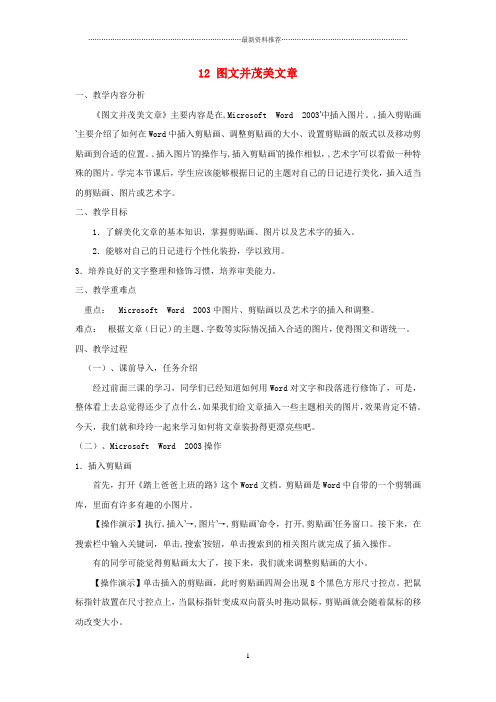
12 图文并茂美文章一、教学内容分析《图文并茂美文章》主要内容是在‚Microsoft Word 2003‛中插入图片。
‚插入剪贴画‛主要介绍了如何在Word中插入剪贴画、调整剪贴画的大小、设置剪贴画的版式以及移动剪贴画到合适的位置。
‚插入图片‛的操作与‚插入剪贴画‛的操作相似,‚艺术字‛可以看做一种特殊的图片。
学完本节课后,学生应该能够根据日记的主题对自己的日记进行美化,插入适当的剪贴画、图片或艺术字。
二、教学目标1.了解美化文章的基本知识,掌握剪贴画、图片以及艺术字的插入。
2.能够对自己的日记进行个性化装扮,学以致用。
3.培养良好的文字整理和修饰习惯,培养审美能力。
三、教学重难点重点:Microsoft Word 2003中图片、剪贴画以及艺术字的插入和调整。
难点:根据文章(日记)的主题、字数等实际情况插入合适的图片,使得图文和谐统一。
四、教学过程(一)、课前导入,任务介绍经过前面三课的学习,同学们已经知道如何用Word对文字和段落进行修饰了,可是,整体看上去总觉得还少了点什么,如果我们给文章插入一些主题相关的图片,效果肯定不错。
今天,我们就和玲玲一起来学习如何将文章装扮得更漂亮些吧。
(二)、Microsoft Word 2003操作1.插入剪贴画首先,打开《踏上爸爸上班的路》这个Word文档。
剪贴画是Word中自带的一个剪辑画库,里面有许多有趣的小图片。
【操作演示】执行‚插入‛→‚图片‛→‚剪贴画‛命令,打开‚剪贴画‛任务窗口。
接下来,在搜索栏中输入关键词,单击‚搜索‛按钮,单击搜索到的相关图片就完成了插入操作。
有的同学可能觉得剪贴画太大了,接下来,我们就来调整剪贴画的大小。
【操作演示】单击插入的剪贴画,此时剪贴画四周会出现8个黑色方形尺寸控点。
把鼠标指针放置在尺寸控点上,当鼠标指针变成双向箭头时拖动鼠标,剪贴画就会随着鼠标的移动改变大小。
插入剪贴画后,文章的版式可能会变乱,这就需要我们为剪贴画设置合适的版式。
四年级信息技术上册第三单元小小编辑第14课灵活运用文本框教案4浙江摄影版
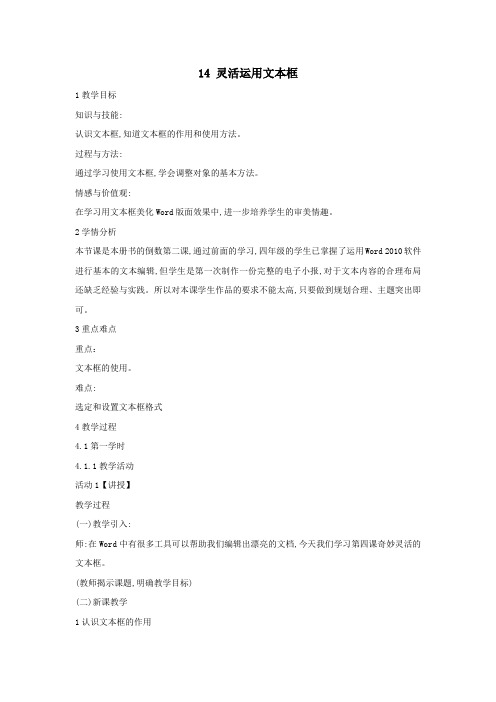
14 灵活运用文本框1教学目标知识与技能:认识文本框,知道文本框的作用和使用方法。
过程与方法:通过学习使用文本框,学会调整对象的基本方法。
情感与价值观:在学习用文本框美化Word版面效果中,进一步培养学生的审美情趣。
2学情分析本节课是本册书的倒数第二课,通过前面的学习,四年级的学生已掌握了运用Word 2010软件进行基本的文本编辑,但学生是第一次制作一份完整的电子小报,对于文本内容的合理布局还缺乏经验与实践。
所以对本课学生作品的要求不能太高,只要做到规划合理、主题突出即可。
3重点难点重点:文本框的使用。
难点:选定和设置文本框格式4教学过程4.1第一学时4.1.1教学活动活动1【讲授】教学过程(一)教学引入:师:在Word中有很多工具可以帮助我们编辑出漂亮的文档,今天我们学习第四课奇妙灵活的文本框。
(教师揭示课题,明确教学目标)(二)新课教学1认识文本框的作用师:请同学们按照教材第15页的4个问题提示观察图4-1。
要求:观察后,学习小组进行交流,待会儿老师请同学说一说。
抽学生发表观察意见。
(教师注意引导学生发表不同的意见)生:组成;边界;内部颜色;文字排列。
2学习使用文本框(1)插入文本框师:请你自学教材第15到16页的“1、插入文本框”;请你启动Word,试一试怎样插入文本框?生:操作练习“插入文本框”。
师:请一个同学告诉大家怎样插入文本框?教大家认识一下文本框。
(2)调整文字和文本框师:文本框中的文字和Word中的其他文字一样可以设置字体的格式;文本框的大小也可以进行调整。
请同学们按照教材第16页中的提示去试一试。
(学生操作时教师提示用鼠标指针指着文本框单击鼠标左键,文本框出现8个小方块时就选定了文本框)(3)美化文本框请同学们根据教材第17页的内容仔细体会:通过设置文本框的格式可以对文本框进行哪些修饰。
注意体会“填充”“线条”“隐藏边框”。
(4)文本框的位置调整与组合试一试把三个文本框移动到合适的位置并组合在一起。
四年级上册信息技术教案3.11画龙点睛写标题 浙江摄影版(新)

11 画龙点睛写标题教材分析:本课是信息技术四年级上第三单元的第一篇课文。
这一单元主要学习艺术字、图片的处理以及从网上收集图文的知识,最终达到能从网络中收集信息,用WORD 制作图文并茂的电子小报的技术水平。
本课是这一单位的起始,任务是学习艺术字的制作。
课文以《西湖的来历》一文为例,讲解了艺术字的插入、移动、及大小改变。
教学目标:1、学会艺术字的插入、移动、改变大小;2、初步了解文件夹和文件,以及通过“我的电脑”打开原有文件;3、在实践中进行审美熏陶。
教学难重点:学会艺术字的插入、移动、改变大小;课前准备:《西湖的来历》文字版、图文并茂版各一篇。
任务设计:用本节课学了的艺术字和第一单元的知识,制作一首漂亮的古诗。
(巩固练习)教学过程:一、引入新课师:说起信息技术课,大家第一时间想到的可能就是上网。
互联网风暴席卷全球,互联网发展也是日新月异。
互联网发展也绝对离不开这些行业里的佼佼者和开拓者。
他们的名字相信也是尽人皆知的。
师:教师这里就有两篇有关IT风云人物的文章,我们一起来了解一下。
[出示文字版《IT风云人物》,学生看文章] [出示图文版《IT风云人物》,学生看文章]师:看到第二篇《IT风云人物》,很多同学都发出了“哇”的感叹,你在感叹什么呢?(这篇文章很漂亮)它漂亮在哪里?(有图片,有艺术字)。
结:是啊,添加了艺术字、图片后的文章看起来特别漂亮,让人眼前一亮。
如果没有这些艺术字和图片的美化,可就太难看了。
今天开始,我们就来学习如何将这样的“丑小鸭”变成美丽的“白天鹅”。
这节课,就先来解决第一个问题——画龙点眼写标题。
二、新授1、打开我的电脑中本地磁盘D:中的IT风云人物文件夹中的《IT风云人物》。
[教师演示打开过程,结合认识文件夹标记和文件标记]师:在学习本领之前,老师想要考一考大家,看一看,哪位同学最先找到风云人物文件夹中“IT风云人物”这个文档(可以查看帮助文件夹和参考书本)生:学生动手师:哪一组的小朋友已经顺利完成了?生:举手示意师:(巡回发现很多同学不能完成)我们请顺利完成的同学跟我们讲一讲好吗?生:演示过程(适当的给予评价)师:在“计算机”中双击“D盘”,然后找到文件夹“风云人物”,打开后我们就可以看到“IT风云人物”文档。
四年级信息技术上册第三单元小小编辑第11课画龙点睛写标题教案2浙江摄影版

11 画龙点睛写标题1教材分析《画龙点睛写标题》是浙江摄影出版社信息技术四年级上册第11课的内容。
信息技术是一门技能课,学以致用是技能课的教学目的,在学生的生活中,需要运用word来处理问题的情况,相对来讲还是较少的。
创造一种生活情景,引导学生积极主动地学习,是值得我们信息技术老师关注的问题。
电子手抄报的制作是word学习的一项内容,通过对电子手抄报的学习制作,学生各方面的综合能力都能得到很大的提高。
在电子手抄报的制作过程中,合理运用艺术字能让文章标题和报名更加美观大方,因此我在本课的设计中,通过情景设置,让学生在课堂内完成对一份电子手抄报的报名和文章标题的设计。
在作任务的过程中体会如何通过合理修饰艺术字,让电子手抄报的版面更加主题突出,色彩和谐。
2学情分析学生在前一册的学习中,掌握了word软件基本操作,能够对文本进行剪切、复制、删除等编辑,同时学生也拥有一定的打字能力。
在前一课时中,学生已经学习了如何插入图片,他们对插入操作和调节版面已经有了一定的认识。
但是由于生活阅历等关系,让他们明白应该修饰艺术字应该根据版面和文字的需要,而不是随心所欲地设置,这还是有一定难度的。
3教学目标知识与技能:学会插入艺术字;学会用工具栏修饰艺术字。
过程与方法:通过学生看书自学、相互探讨,感受艺术字的美观、实用;能够根据需要修饰艺术字。
情感态度与价值观:在学习中感受艺术字的美,体会技术发展给学习生活带来的便捷。
4重点难点教学重点:学会使用艺术字,能在文档中正确应用。
教学难点:根据实际需要修饰艺术字,使它更符合审美要求。
5教学策略本课采用“探究式”四环节教学策略展开。
创设情境,生成问题。
创设贴近学生生活的情境并提出问题,激发兴趣。
同时用情境贯穿教学始终,体现整体性。
自学探索,解决问题。
充分利用教材,通过自学尝试,掌握技能,解决问题。
巩固应用,内化提高。
通过学以致用掌握方法,熟练技能。
4.回顾整理,反思提升。
发挥学生主体作用,总结课堂所学。
四年级信息技术上册第三单元小小编辑第11课画龙点睛写标题教案1浙江摄影版
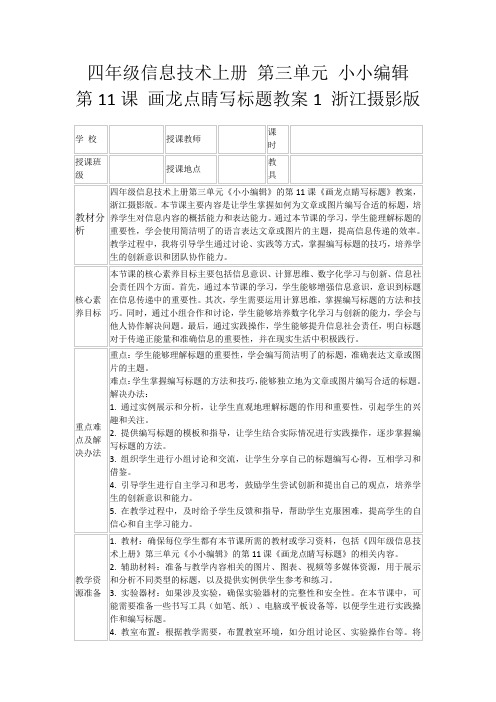
3.成果展示:每个小组将向全班展示他们的讨论成果和实验操作的结果。
四、学生小组讨论(用时10分钟)
1.讨论主题:学生将围绕“如何编写吸引人的标题”这一主题展开讨论。他们将被鼓励提出自己的观点和想法,并与其他小组成员进行交流。
9.学生作业样本:准备一些学生作业样本,用于展示和分析学生编写标题的情况,帮助学生了解要求和标准。
10.教学反馈表:准备教学反馈表,用于收集学生对课堂教学的反馈和意见,以便教师进行教学改进和调整。
教学流程
一、导入新课(用时5分钟)
同学们,今天我们将要学习的是《画龙点睛写标题》这一课。在开始之前,我想先问大家一个问题:“你们在日常生活中是否遇到过为文章或图片找寻合适标题的情况?”举个例子,当你看到一幅美丽的画图时,你可能会给它起一个吸引人的标题,如“大自然的魅力”。这个问题与我们将要学习的内容密切相关。通过这个问题,我希望能够引起大家的兴趣和好奇心,让我们一同探索如何为文章或图片编写合适的标题。
板书设计
①重点详细阐述:
1.标题的重要性
2.标题的基本结构
3.编写标题的技巧
4.标题的类型
5.实例分析
6.实践操作
7.评价标准
8.创新和团队协作
②关键词、句:
-标题的作用
-主语、谓语、宾语
-简洁明了
-修辞手法
-新闻标题、故事标题、论文标题
-准确性、简洁性、吸引力
-创新意识、团队协作
③艺术性和趣味性:
今天的学习,我们了解了标题在文章或图片中的重要性,以及如何编写合适的标题。同时,我们也通过实践活动和小组讨论加深了对编写标题的理解。我希望大家能够掌握这些知识点,并在日常生活中灵活运用。最后,如果有任何疑问或不明白的地方,请随时向我提问。
四年级信息技术上册第三单元小小编辑第11课画龙点睛写标题(第2课时)教案浙江摄影版(最新整理)

11 画龙点睛写标题1教学目标1.知识与技能:学会如何插入艺术字,并对艺术字进行简单的设置:包括大小的设置、位置的设置和式样的设置。
2。
过程与方法:通过学生看书自学、教师讲解和同学互助等方法,感受艺术字的美观与实用.3.情感态度与价值观:培养一定的审美情趣;培养学生互相帮助的良好品质。
2学情分析《画龙点睛写标题》是浙江摄影出版社信息技术四年级上册第11课的内容。
信息技术是一门技能课,学以致用是技能课的教学目的,在学生的生活中,最多用Word打篇文章,简单的排版都很少用,更不要说运用Word来处理其他的问题,因此,信息技术教师可以通过创造一种生活情景,引导学生积极主动地学习,比如说电子报的学习制作,学生各方面的综合能力都得到很大的提高。
在电子报的制作过程中,合理运用艺术字能让电子报更加美观大方,因此我在本课的设计中,通过情景设置,让学生通过帮助喜羊羊克服困难的过程中体会如何通过合理修饰艺术字,让电子报等的版面更加主题突出,色彩和谐,也体会到艺术字在实际生活中的实用性。
学生在前面的学习中,掌握了Word软件基本操作,能够对文本进行剪切、复制、删除等编辑,能对电子文档进行各种简单的修饰和排版,同时学生也拥有一定的打字能力。
但是,由于小学生对于色彩鲜艳、形状奇特的东西比较感兴趣,因此他们的艺术字可能并不是根据版面和文字的需要来设计修改的,只是随心所欲地设置,审美情趣还有待提高。
3重点难点教学重点:艺术字的插入与设置教学难点:艺术字工具栏的探究及综合应用4教学过程4。
1第一学时4.1.1教学活动活动1【导入】激趣导入同学们,今天,老师给大家介绍一位老朋友,大家看,他是谁?(喜羊羊)喜羊羊是来告诉大家一个好消息,羊村科技馆即将开馆.为了吸引各地的客人去羊村科技馆体验高科技,大家积极为羊村做贡献,暖羊羊和美羊羊每人制作了一份宣传海报。
在你们的桌面上,有一个“羊村科技馆”文件夹,老师已经把这两份海报放在这个文件夹中,自己先看看吧。
四年级信息技术上册第三单元小小编辑第13课有的放矢查资料教案3浙江摄影版

13有的放矢查资料1教学目标1.通过对资料的分类存放,深入理解文件夹和文件的概念,掌握文件夹建立、命名的方法,初步建立分类存放的意识。
2.通过从网页上下载文字并保存到“记事本”文件中,熟练掌握复制、粘贴的菜单操作方法。
3.通过搜集、保存图片资料,掌握图片下载的方法。
2学情分析在搜集准备资料过程中,为了便于管理与使用,需要进行分类存放。
资料的分类存放不仅在本课是一个重要任务,对于学生今后的学习也是一项很重要的基本技能,要逐步培养学生具有这种意识。
3重点难点重点:从网页上下载文本和图片资料。
难点:在网页中提取有效的信息。
4教学过程4.1第一学时4.1.1教学活动活动1【导入】一、激趣导入中国科普网站以青少年为主要对象,兼以向全社会发布科技信息、进行科学普及,以提高全民科学素质为宗旨,是一个综合性科普网站。
今天老师就带大家去浏览中国科普网:教师示范打开镜像网站。
活动2【讲授】二、新建文件夹“在刚才的旅途中,你最感兴趣、给你印象最深的是什么内容?”教师着重引导学生自主探究如何整理信息、加工信息——新建文件夹教师示范:新建文件夹的方法学生练习:图片文本在建立“图片”和“文本”2个子文件夹。
活动3【讲授】三、查找资料浏览一些介绍科普知识的网页内容,将网页上的资料分类保存到相应的文件夹中师:要了解一个地方,首先需要一些文字介绍。
今天,我们要请出好久不见的记事本,你还记得记事本在哪吗?(程序——附件——记事本)教师演示:保存文字资料的方法。
1、选中网页需要的文字,并右击2、在弹出的快捷菜单中选着“复制”3、打开“记事本”程序,在菜单栏中单击“编辑”,选择“粘贴”,并及时注明资料来源4、取一个合适的文件名,并保存到“文本”文件中。
师:科学探索中心的图片是不是让大家有了身临其境的感觉呢?那么,你有没有办法把你喜欢的图片下载到我们刚刚建好的文件夹当中呢?教师演示:保存图片方法1、在图片上右击,选择“图片另存为”2、输入合适的文件名,并保存在“图片”文件夹中。
四年级信息技术上册第三单元小小编辑第15课精益求精做小报教案2浙江摄影版(最新整理)

15 精益求精做小报1教学目标知识与技能:1.能增强同学们的节约意识、培养节约的习惯。
2.版面美观、语言生动、感染力强。
3.信息收集、整理、加工中的技术含量高。
4.有独到的讲解和独特的表现手段过程与方法:通过网络收集主题相关资料,并分类保存好。
情感态度与价值观:培养学生节约意识。
2重点难点重点:能增强同学们的节约意识、培养节约的习惯。
难点:培养学生信息收集、整理、加工的能力.3教学过程3.1第一学时3.1。
1教学目标1。
能增强同学们的节约意识、培养节约的习惯。
2。
版面美观、语言生动、感染力强。
3。
信息收集、整理、加工中的技术含量高。
4。
有独到的讲解和独特的表现手段。
3.1.2学时重点资料收集整理---—-分工合作—制作——-展示评价3。
1.3学时难点评论能增强同学们的节约意识、培养节约的习惯.3.1.4教学活动活动1【导入】节点视频播放关于环保的公益广告、水的广告为主。
活动2【讲授】观看图片,感受节约1.观看各种各样的浪费的图片,感受浪费的可耻。
2.如何处理自己的旧东西。
(1)旧物品“创新",变新东西。
(2)捐献给贫困山区。
活动3【讲授】浪费可耻,节约传统1.动手制作一个有关于节约方面的电子板报。
(1)自行确立主题,可以对节约方面的话题展开丰富的讨论,也可以对一个专题(如节约用水)进行深入有效的表述。
(2)总体策划内容和版面。
(3)2-4人一组,选出组长,明确分工。
(4)收集素材。
根据作品的主题,收集国家或本地区的相关资源情况,以便说明节约的重要性和紧迫性。
了解国家或者本地区对建立节约型社会的有关举措。
(5)分工合作完成板报的制作.2.内容要求:从小学生的角度出发,提出一些可实行的节约措施,特别是从我做起,从周围做起。
3。
版面要求:清晰条理、美观大方。
活动4【活动】课后小结通过这个活动,促使我们从小养成节约的习惯,并且以宣传建设节约型社会为己任,通过自己的电子作品充分地展现出来。
在素材的收集中,逐步提高对信息的评价能力,做到先评价后引用.活动5【作业】自己选材制作一篇精美的小报.尊敬的读者:本文由我和我的同事在百忙中收集整编出来,本文档在发布之前我们对内容进行仔细校对,但是难免会有不尽如人意之处,如有疏漏之处请指正,希望本文能为您解开疑惑,引发思考。
小学四年级信息技术上册 第三单元 小小编辑 第12课 图文并茂美文章(第3课时)名师教案 浙江摄影版
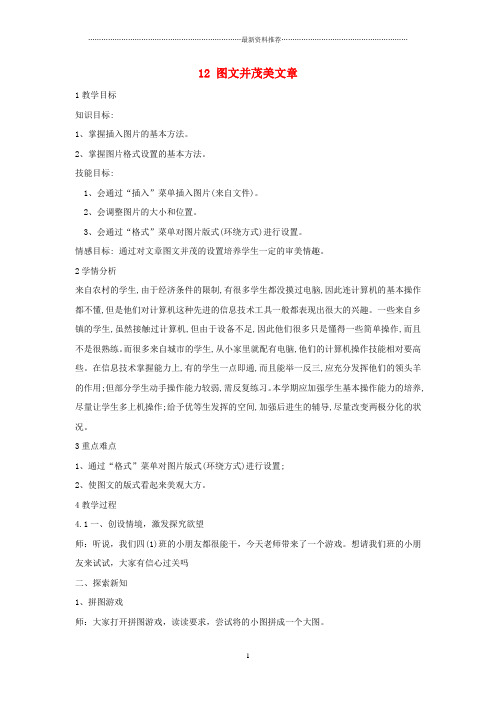
12 图文并茂美文章1教学目标知识目标:1、掌握插入图片的基本方法。
2、掌握图片格式设置的基本方法。
技能目标:1、会通过“插入”菜单插入图片(来自文件)。
2、会调整图片的大小和位置。
3、会通过“格式”菜单对图片版式(环绕方式)进行设置。
情感目标: 通过对文章图文并茂的设置培养学生一定的审美情趣。
2学情分析来自农村的学生,由于经济条件的限制,有很多学生都没摸过电脑,因此连计算机的基本操作都不懂,但是他们对计算机这种先进的信息技术工具一般都表现出很大的兴趣。
一些来自乡镇的学生,虽然接触过计算机,但由于设备不足,因此他们很多只是懂得一些简单操作,而且不是很熟练。
而很多来自城市的学生,从小家里就配有电脑,他们的计算机操作技能相对要高些。
在信息技术掌握能力上,有的学生一点即通,而且能举一反三,应充分发挥他们的领头羊的作用;但部分学生动手操作能力较弱,需反复练习。
本学期应加强学生基本操作能力的培养,尽量让学生多上机操作;给予优等生发挥的空间,加强后进生的辅导,尽量改变两极分化的状况。
3重点难点1、通过“格式”菜单对图片版式(环绕方式)进行设置;2、使图文的版式看起来美观大方。
4教学过程4.1一、创设情境,激发探究欲望师:听说,我们四(1)班的小朋友都很能干,今天老师带来了一个游戏。
想请我们班的小朋友来试试,大家有信心过关吗二、探索新知1、拼图游戏师:大家打开拼图游戏,读读要求,尝试将的小图拼成一个大图。
学生尝试拼图。
教师指名学生示范。
师:一开始遇到困难了吗?你用什么方法解决的?其实,解决的方法我们在学习艺术字的时候已经遇到过了,哪就是改变文字的环绕方式。
学生再练习拼图,遇到困难可以请求同桌和老师的帮助。
2、插入图片师:这就是雄纠纠气昂昂的螳螂,在法布乐的昆虫记中,还有更多的有关昆虫的资料和图片,今天,让老师和同学们一起来个“昆虫之旅”吧!(1)整合课外知识师:请大家打开《有趣的昆虫》这份文档,读一读。
师:你觉得这样的文章有什么缺点?如果配上图片,会怎么样?生:图文并茂……师:既然有这样的效果,让我们一起来插入图片吧。
小学四年级信息技术上册 第三单元 小小编辑 第12课 图文并茂美文章名师教案3 浙江摄影版

12 图文并茂美文章1教学目标1.通过在小报中添加图片,掌握插入图片的基本方法。
2.通过对图片的调整,掌握对图片尺寸、大小、位置和环绕方式的设置。
3.通过对作品的评价,进一步提高学生的审美观。
2学情分析本课第一部分是打开上节课的作品,或者打开学生练习的作品,引导学生回忆插入艺术字的方法,然后根据教材的提示进行操作,最难就是文件路径查找;第二部分是调整图片尺寸,这部分内容不难,在“画图”软件和“金山画王”中都有涉及,让学生自己看书进行探索尝试;第三部分是调整图片位置,这部分里主要是环绕方式的设置,学生需要充分的时间进行探究。
3重点难点重点:图片的插入与设置。
难点:插入合适的图片和图片的合理设置。
4教学过程4.1第一学时4.1.1教学活动活动1【导入】激趣导入1、激趣导入师:上节课我们已经通过添加艺术字来美化文章的标题,今天我们将继续来美化这篇文章。
2、揭示课题12、图文并茂美文章(师板书)活动2【活动】探究新知(一)打开文件1、说说这篇文章写的是哪几个人?2、那就让我们来看看这几个人的照片,你还认得不?3、现在要把这三个人的照片插到刚才的文章中,怎么插?看书本33页。
4、说说有什么要注意的地方?(二)调整图片尺寸。
1、我们插入之后,有没有觉得不妥的?2、请自学书本尝试设置。
3、请第一个完成设置的学生上台演示。
师讲解补充白色圆形控制点和白色方形控制点的不同。
(三)调整图片位置。
1、大小调整好后,还是有点感觉不好,图片两旁空空的?能不能让文字跑到图片两旁去呢?2、看书,试试看。
3、学生演示。
4、中途小结。
举例讲述其他环绕方式用途。
5、继续操作。
活动3【练习】巩固练习1、完成后2个图的插入、设置。
2、布局调整。
这3幅照片怎么摆好看。
3、师巡视,并进行个别指导。
活动4【活动】反馈与评价1、自我展示。
上传到学科学习平台,利用学科学习平台进行分享交流。
并自己先给自己评价。
2、他人评价。
学生说一说自己最喜欢的作品,为什么喜欢。
浙摄影版(2020) 信息技术四年级上册全册教学课件

练习
访
访问“读书网” /
要求:查看每个类别下的图书,选择一本你感兴趣的书,浏览书籍的内容简 介等内容,和同桌交流一下。
谢谢观看!
小雅想买一本书《绿野仙踪》,怎么帮助他查询到购买价格?
可以借助网上书店商 城查询,但是我不知 道官网怎么办?
另存为” 2. 在弹出的“另存为”对话框中,将图片保存到“信息技术发展史”文件夹下的“图 片”文件夹中。
上网查找关于信息技术发展史的资料,请把你感兴趣的内容保存下来, 要求资料按照图片与文本分类存放到不同的文件夹中。
谢谢观看!
打开“此电脑”,单击“搜索框”,在搜索框中输入文件名后 按下回车键,系统就开始查找对应的文件。
常见的搜索引擎
www.ba百id度u.是co全m球最大的中文w搜w索w引. g擎o o g l e . c n
1.世界上最长的河流
尼罗河
2.世界上国土面积最大的国家, 面积有多大?
俄罗斯 1707.54万平方公里
3.历史上,有哪些人被称作“人工 智能之父”?
金山WPS
任务一: 请自习课本,尝试打开word软件。
〉 单击“开始”按钮,并依次单击“所有程序” “Microsoft Office”及Word命令项,就可以打开Microsoft Word。
任务二: 自学课本,认识word界面。
Word 2010的工作窗口
关键:了解各个部分的功能和作用。
分类查找/查询
N 自然科学总论 O 数理科学和化学 P 天文学、地球科学 Q 生物科学 R 医药、卫生 S 农业科学 T 工业技术I 565.4-572.3 U 交通运输 V 航空、航天 X 环境科学、安全科学 Z 综合性图书
四年级信息技术上册第三单元小小编辑第14课灵活运用文本框教案2浙江摄影版

14 灵活运用文本框1教学目标1.掌握文本框的基本操作,如插入、移动、删除、缩放、复制等。
2.了解文本框格式设置,如文本框填充、线条等。
3.理解文本框的作用。
2学情分析对word有了一定的了解,但对于排版的认识不足3重点难点重点:掌握文本框的基本操作。
难点:文本框的格式设置。
4教学过程4.1第一学时4.1.1教学活动活动1【导入】老师的礼物课前自我介绍,带来一个礼物——播放《大圣归来》片花。
师:《大圣归来》这部影片你们去看了么?1.出示大圣归来人物图,考一考他们都叫什么?孙悟空、江流儿、猪八戒和混沌活动2【讲授】一.认识文本框(一)初识文本框(5分钟)1.老师这里有一张人物图,出示word,有没有小朋友能帮老师把猪八戒名字写到白色的框中,并且修改好大小。
2.师:江流儿和混沌的名字有什么问题吗?谁来帮我改一改?混沌的白框框太大了? (学生完成任务:填写名字、调换位置和缩放文本框)3.师:你们知道这些能在上面写文字,能移动白框框是什么东西呢?文本框文本框中的文字和普通文字有什么区别?活动3【练习】(二)插入文本框1.师:大圣的名字还没有写,文本框没了,怎么办?可以复制文本框,要插入一个新的呢?任务一:请同学们观看桌面上“插入文本框”视频,完成文本框插入,并输入“孙悟空”。
(学生学习微课,完成插入文本框和填写文字,教师巡视指导)2.师:通过视频,你学会了什么?(学生上台操作,并发言)活动4【练习】(三)文本框格式设置1.师:用两种颜色表示大圣,你会选什么颜色?看看大圣的选择是什么?怎么样可以改成大圣喜欢的样子呢?先来认识一下我们插入的文本框。
任务二:帮助大圣更改文本框形状填充和形状轮廓的颜色(学生尝试操作)如果不会,请你打开视频“大圣的选择”自学。
(学生观看视频并学习操作)2.已经完成了的同学可以再挑选一个你喜欢的人物,进行修改。
(学生演示并发言)3.师:文本框是否只能是矩形这种形状?怎么改变?4.师:文本框可以应用在哪里呢?出示PPT,文本框的应用很多,如制作小报、用做标记和人物对话活动5【活动】三.贴图对话与点评1.师:终极任务:完成江流儿和大圣的人物对话编辑,将对话放到合适的位置,并结合文本框的功能适当美化。
四年级信息技术上册第三单元小小编辑第13课有的放矢查资料教案1浙江摄影版(最新整理)

13有的放矢查资料1教学目标1.通过对资料的分类存放,深入理解文件夹和文件的概念,掌握文件夹建立、命名的方法,初步建立分类存放的意识.2。
通过从网页上下载文字并保存到“记事本”文件中,熟练掌握复制、粘贴的菜单操作方法。
3.通过搜集、保存图片资料,掌握图片下载方法。
2学情分析本节课是让学生从利用现有资料进行小报制作,过渡到学生自行搜集资料进行小报制作的过程。
本课重点是在搜集准备资料过程中对资料进行分类存放和管理。
同时有效的分类存放也是对于学生今后的学习的一项很重要的基本技能,要逐步培养学生具有这种意识。
本课安排了根据分类要求建立不同文件夹的内容,用于分类存放搜集到的图片与文字资料.由于是让学生初次尝试自主确定主题,因此在主题范围的选择上进行了适当的引导。
信息技术发展史上的历史事件、数码和电子设备的发展历程等内容,既有助于学生对信息技术学科本体知识的了解,也能激发学生研究信息技术的好奇心,提高学习兴趣。
3重点难点在搜集准备资料过程中对资料进行分类存放和管理,是让学生从被动接受到主动探索的一种“要我学”到“我要学”的思维转变。
4教学过程4。
1第一学时4.1。
1教学活动活动1【导入】导入1。
师:同学们,你能介绍一下我们现在的电脑有哪些种类?(台式机、笔记本、平板电脑等)可是你们知道世界上第一台计算机是什么样子的吗?它最初有哪些功能?2.师:我们可以通过因特网的优势,查询通过文字和图片,我们能对世界上第一台计算机有个大致的了解。
(板书:文本图片)3.我们今天一起要学习的是第13课《有的放矢查资料》。
有的放矢的意思就是放箭的时候要对准靶子.有的放矢查资料,就是我们要有针对性地,目标明确地去查找资料。
活动2【讲授】新建文件夹1。
师:因特网就像是一个菜场,里面的东西非常的丰富,那么我们在开始查找资料之前,一定要先想好自己需要的是什么,否则很容易搞混了。
同时,我们去菜场买菜前,通常会准备好菜篮,用来存放自己从菜场买来的蔬菜。
浙摄版小学信息技术课本知识点归纳

三年级上基础部分:鼠标键盘显示器主机图标桌面画图软件:地址栏浏览器快速访问工具栏:可以快速访问频繁使用的工具。
功能区撤销图块选项卡:设置选项的模块。
每个选项卡代表一个活动的区域。
帮助位图:亦称为点阵图像或绘制图像,是由称作像素(图片元素)的单个点组成的金山画王:前景色背景色命令区图库角色图层:每一个图层都是由许多像素组成的,而图层又通过上下叠加的方式来组成整个图像.三年级下基础部分:任务栏:在Windows系列系统中,任务栏(taskbar)就是指位于桌面最下方的小长条,主要由开始菜单、快速启动栏、应用程序区、语言选项带和托盘区组成,而Windows7系统的任务栏则有“显示桌面”功能。
系统标题栏屏幕保护程序:省电、保护你的显示器.键盘小能手:功能键区主键盘区小键盘区编辑键区定位键 F J 基本键光标双符号键上档字符输入提示框输入法版权:(copyright)即著作权,是指文学、艺术、科学作品的作者对其作品享有的权利(包括财产权、人身权)。
版权是知识产权的一种类型,它是由自然科学、社会科学以及文学、音乐、戏剧、绘画、雕塑、摄影和电影摄影等方面的作品组成。
“错误!”符号在计算机中打印:“Alt + 0169”保存另存为:把目标另外保存的行为。
四年级上Word:状态栏缩放滑块软件:是一系列按照特定顺序组织的计算机数据和指令的集合.一般来讲软件被划分为系统软件、应用软件和介于这两者之间的中间件。
简单的说软件就是程序加文档的集合体。
硬件:计算机硬件,是由许多不同功能模块化的部件组合而成的,并在软件的配合下完成输入、处理、储存、和输出等4个操作步骤。
另外,还可根据它们的不同功能分为5类。
1. 输出设备(显示器、打印机、音箱等)2.输入设备(鼠标、键盘、摄像头等)3。
中央处理器 4。
储存器(内存、硬盘、光盘、U盘以及储存卡等)5。
主板(在各个部件之间进行协调工作、是一个重要的连接载体)。
文档相聚在网上:网络学习平台网络网站网页共享单元格:单元格是表格中行与列的交叉部分,它是组成表格的最小单位,可拆分或者合并。
第三单元小小编辑

探究活动二:搜索与主题相关的文本资料和图片资料整理 资料
1.在自己的桌面上建立两个文件夹分别放文字资料和图片资料。 2. 资料放在所在的文件夹。 3.整理资料。
返回第一张
探究活动三:动手制作
• (1)设定小报大小。单击“文件”菜单中的“页面设置”,在“纸型”标签
• • • 中,纸型选择“A4”,方向选择“横向”。在“页边距”标签中,上、下边距 都设定为2厘米,左右边距都设定为“1.5厘米”。 (2)设定小报的版面。插入一个两列一行的表格,然后把表格的边框设置成 “无”,这样就把一张横向的A4纸平均分成左右两部分了。 (3)复制文本资料。从已经下载的资料中,选出分别介绍主题的文本,把它 们复制到表格中。 (4)制作报头。插入艺术字标题,再插入一个文本框,输入编辑姓名、期号、 编辑日期等文字,调整好艺术字与文本框的位置。
(1)定性指标 作品如有明显的政治原则性错误和科学常识性错误(如:违背有关公理,定理, 规则,常识,规律等),将取消其参评资格. (2)定量指标 ①思想性,科学性(28分) 主题明确,内容积极,健康向上7 能科学,完整地表达主题思想7 内容切合作者的学习和生活实际7 文字内容通顺,无错别字和繁体字7 ②创造性(27分) 素材获取及其加工属原创10 主题表达形式新颖,构思独特,巧妙5 具有想象力和个性表现力7 内容,结构设计独到5 ③艺术性(25分) 反映出作者有一定的审美能力4 版式设计生动活泼,各页风格协调7 版面设计合理,色彩运用得当7 图文并茂,文字清晰易读7 ④技术性(20分) 选用制作工具和制作技巧恰当10 技术运用准确,适当,简洁10
返回第一张
• 探究活动一:确定小报的主题
(打开桌面上小报模版文件夹)
1、要求: 自由命题:紧密联系生活和学习实际,结合自己的兴趣爱好, 创作出集知识性和趣味性于一体的电子报刊。 学科内容:有利于各学科 知识理解和应用的有趣的相关内容、背景知识、典故和趣闻等。 电子报 刊作品的图文部分,原创成分须占30%以上。 2、主题选择方向: 科技。如:历年获诺贝尔奖的科学家、科技史话、生命探索、宇宙 奥秘、海洋探秘、生物技术、科学趣闻和信息技术等。 人文。如:历史事件、历史人物、地理知识、健康知识、现代文学、 艺术鉴赏、集邮和各学科的学习专题等。 自然。如:地球家园、绿色环保、动物王国、植物天地、风景名胜 和世界奇观等。 军事体育。如:战争与和平、军事百科、武器扫描、军队建设、体 育知识、体育竞技和明星风采等。 返回第一张
- 1、下载文档前请自行甄别文档内容的完整性,平台不提供额外的编辑、内容补充、找答案等附加服务。
- 2、"仅部分预览"的文档,不可在线预览部分如存在完整性等问题,可反馈申请退款(可完整预览的文档不适用该条件!)。
- 3、如文档侵犯您的权益,请联系客服反馈,我们会尽快为您处理(人工客服工作时间:9:00-18:30)。
[四上]画龙点睛写标题教学内容本课选自省编义务教育实验教科书《小学信息技术(四上)》第10课。
本课主要介绍用Word编辑软件为短文插入一个艺术字标题,并且通过艺术字的插入,掌握艺术字格式设置的基本技巧。
教学指导思想以信息处理为主线,在传授知识的同时,注重对学生收集信息、分析信息、处理信息能力的培养,同时也重视培养他们的实践能力与创新能力,充分发挥学生的主体性。
教学目标一、认知目标了解短文中插入艺术字的相关知识,培养学生插入艺术字及对艺术字进行简单设置的能力。
二、技能目标学会如何在短文中插入艺术字,并对艺术字进行简单的设置:包括大小的设置、位置的设置、式样的设置。
三、情感目标通过艺术字的插入与设置,培养一定的审美情趣教学重点学会艺术字的插入与设置教学难点学会艺术字的设置硬件环境网络教室软件环境Office软件,纯文字短文(学生用),有艺术字的短文(教师用)教学方法示范模仿、任务驱动、自主探究课堂教学过程:[四上]《画龙点睛写标题》说课材料教学目标一、认知目标了解短文中插入艺术字的相关知识,培养学生插入艺术字及对艺术字进行简单设置的能力。
二、技能目标学会如何在短文中插入艺术字,并对艺术字进行简单的设置:包括大小的设置、位置的设置、式样的设置。
三、情感目标通过艺术字的插入与设置,培养一定的审美情趣教学重点学会艺术字的插入与设置教学难点学会艺术字的设置教法:所谓“教无定法,贵在得法”,根据本课的课程特征及学生的特点,教学过程中我采用了以下的教学法,类比对照法、示范模仿、任务驱动、自主探究等教学方法。
教师活动图:类比对照----示范教学----个别辅导----解决问题学法:为引导学生自主探究学习,培养学生良好的学习方法与学习习惯,我进行了以下学法指导:一是创设轻松和谐的学习氛围,使学生时刻保持良好的学习心境;二是提供更多表达、交流的机会,鼓励学生敢想敢说,培养他们协作学习的好习惯;三是通过积极鼓励学生大胆操作实践,发现问题、讨论问题、解决问题,让学生保持高度的探索欲、尝试欲;四是让学生通过成功的作品,更多地体验一种成就感,进一步激发他们强烈的创造欲望。
以下是学生活动图:仔细观察----探索质疑----总结心得----自主创造----评价定位学生在完成每一个任务的过程中,总是先观察再进行探究验证,找到答案之后,总结心得,自主创造,最后通过自评、互评、师评来自我定位。
教学过程设计一、创设对比导入新课让学生利用以前学习过的知识进行美化标题,再与艺术字的标题进行对比,发现两者之间的差异,导入新课,激起学生学习艺术字的积极性。
让学生感觉自己所掌握的内容还需要更加丰富。
二、教学新知因首次让学生接触艺术字,所以在插入艺术字的过程中得详细讲解,让学生能入门,学生在仔细观察中加深印象,为下面学生自己操作打下基础。
学生在操作过程中,必然会产生进度的不同,这就必须让速度快的同学去帮助其它的同学,让学生实现互动,充分发挥小团体的力量。
教师也给予个别指导。
四、动手操作解决问题学生在操作过程中必然会有很多问题出现,这时便可以将一些学生间普遍出现的问题进行集体讲解,也可以让学生间互相学习,帮助解决所存在的问题。
让学生在自己操作过程中发现存在的问题,或者可以说是学生想知道的内容,利用集体的力量来解决所有的问题,教师亦可集体指导。
五、分层任务由于学生间存在着较大的差异,这就需要我们进行教学过程中既顾及到优等生,又要想到后进生,于是老师展示了多种不同的艺术字型,让优等生去想办法做出特殊的艺术字型(让学生进行集体交流,共同完成这些艺术字型)。
这时便可以去帮助后进生,让其也能够完成自己的作品。
六、归纳小结每一堂都需要有一个结尾,而在结束时给学生留下的影象则会对学生整堂课的记忆产生至关重要的作用。
而若能将自己的作品展示给大家看,而产生的成就感则具有无穷的力量。
便将一些特别优秀的作品展示出来,也尽可能将一些学习较困难的学生作品也展示出来,以达到全面的发展。
在教学过程中,收于四年级学生接触Word时间并不长,因而在操作过程中可能存在着一定的问题,特别是拓展的训练是比较难的任务。
本节课在教学过程中,学生操作层面上是较成功的,都能完成艺术字的插入且对于拓展性的练习(艺术字的修改)大多数学生也能接触到,甚至是做得较好。
在教学过程中,学生往往喜欢自己去做,而不愿去观察同伴的作品,且在教学过程中也缺少同伴间的作品交流。
[四上]图文并茂赞西湖教材分析本课是省编教材四(上)第三单元的第二课,也是真正体验Word丰富多彩的第二课。
由于在小学三(下)的教材中,学生已经学过了写字版,对文字的字体、字型、颜色、大小等的设置都已经学会了。
所以在四(上)的第一单元:“电子作文”学习Word时并没有太多实质意义上的新知识,对学生而言也没有太多的惊喜,而本单元的学习才是学生学习全新知识的开始,第十课:画龙点睛写标题让学生体验到艺术字的无限魅力,而本课第十一课:图文并茂赞西湖则让学生在体验文字丰富多彩的基础上体验到图文并茂的精彩,把图片插入到文章中并进行设置,使得原本呆板的文章生动起来,为后面使用Word来制作电脑小报打下坚实的基础,因此占有重要地位。
在教材中确定了三大部分,第一部分:打开文件;第二部分:插入图片;第三部分:设置图片。
其中第一部分是复习上节课的知识;第二部分是本课的重点及难点,也是Word区别与写字板一大特点;第三部分是设置图片,这部分分为两个内容,一块是图片大小的调整,一块是图片环绕方式的设置这是如何使插入图片的文章更加漂亮的关键部分,也是本课的新知识点。
同时为了激发学生的学习兴趣、让学生体验成功的喜悦,应增加欣赏和评价这一环节。
学生分析:由于家庭条件因素等各种原因学生的操作水平差异较大,所以在教学中也不应以同样的要求去要求他们,操作水平较高的的同学会根据自己的摸索而探究出解决问题的办法,而操作水平次之的同学经过其他同学的交流或老师的讲解、指点也能够顺利完成任务,但我们不能忽视的是还有一部分同学在经过交流讲解之后可能还不会,或者忘了其中一两个步骤而无法完成任务,为此我特地做了一个“电脑小帮手”来帮助他们解决问题,确保他们能够顺利完成任务,至少学到最基本的知识。
同时操作水平较好的同学也可以根据“电脑小帮手”的提示而探索出解决问题的办法,可谓一举两得。
同时我们也能按同样的标准去要求他们,操作较好的同学可以做到图文并茂美观又大方,操作水平较差的同学则能顺利找到文章、插入图片并对图片进行一些基本设置就可以了。
在这操作过程中,让学生体会到西湖的美,体验到西湖浓重的人文气息那就更好了。
教学目标:技能与知识:学会Word中图片的插入和图片的格式设置。
过程与方法:在Word中对西湖自然景观进行图文编辑。
情感与态度:了解杭州西湖自然景观下所蕴涵的人文价值,培养学生热爱家乡、热爱祖国的情感;激发学生对美的鉴赏与追求。
教学重点、难点:重点:学会Word中图片的插入和图片的格式设置。
[四上]图文并茂赞西湖(说课)【教材分析】本课是省编教材四(上)第三单元的第二课,也是真正体验Word丰富多彩的第二课。
由于在小学三(下)的教材中,学生已经学过了写字版,对文字的字体、字型、颜色、大小等的设置都已经学会了。
所以在四(上)的第一单元:“电子作文”学习Word时并没有太多实质意义上的新知识,对学生而言也没有太多的惊喜,而本单元的学习才是学生学习全新Word知识的开始,第十课:画龙点睛写标题让学生体验到艺术字的无限魅力,而本课第十一课:图文并茂赞西湖则让学生在体验文字丰富多彩的基础上体验到图文并茂的精彩,把图片插入到文章中并进行设置,使得原本呆板的文章生动起来,为后面使用Word 来制作电脑小报打下坚实的基础,因此占有重要地位。
在教材中确定了三大部分,第一部分:打开文件;第二部分:插入图片;第三部分:设置图片。
其中第一部分是复习上节课的知识;第二部分是本课的重点及难点,也是Word区别与写字板一大特点;第三部分是设置图片,这部分分为两个内容,一块是图片大小的调整,一块是图片环绕方式的设置这是如何使插入图片的文章更加漂亮的关键部分,也是本课的难点。
同时为了激发学生的学习兴趣、让学生体验成功的喜悦,应增加欣赏和评价这一环节。
觉得自己的课以下四个部分有自己的一些亮点,同时在这些亮点中也存在着许多遗憾。
一、课堂引入“良好的开端是成功的一半”一节课的引入是否成功对整堂课的成败也起着非常大的作用。
而兴趣是最好的老师,学生感兴趣了,他们就能非常自觉非常主动的去学习,但仅仅能激发学生的兴趣,但除此之外没有一点文化品位,没有一点人文素养的引入我觉得也是比较肤浅的。
为此我为我的课堂引入进行多次的修改。
西湖处在素有“文化之邦、鱼米之乡”之称的杭州,自古以来就有许许多多的民间故事伴随着它的成长,而这些动听的故事无不吸引着学生的眼球,为此我特地挑选了“许仙与白娘子”中的一个段落:吕洞宾卖汤圆。
在试教时,我从讲故事开始,学生也很感兴趣,发表了自己的许多意见和想法,许多学生还想自己讲讲一些有关西湖的故事,这样一来,虽然有关西湖的人文知识是交流了很多,但是使用的时间比较长,有点舍本逐末之感,没有起到预想的效果。
为此我改变了方法,毕竟西湖除了有许多动听的民间故事外,还有许多著名诗人留下的赞美西湖的千古绝唱,因此我改而使用古诗引入,但仅仅凭一首古诗,学生可能不能一下子从诗中领略到西湖的美,为了更加形象些,我在古诗前配了一组西湖风景照,再配以具有浓重江南风情的《渔舟唱晚》为背景音乐,看着西湖的美景,听着幽雅的江南水乡的音乐,师生就很容易联想到古诗:“水光潋滟晴方好,山色空蒙雨亦奇。
欲把西湖比西子,淡妆浓抹总相宜。
”从而引入我们的新课。
这样学生也能很好的溶入这带有诗情画意的西湖中,学生情趣昂然,积极性被调动起来了,而且这样引入还比较紧凑,为后面的操作省下很多的时间。
在这个部分我自己觉得上的还是比较成功,基本达到预期的效果。
二、“电脑小帮手”的使用由于家庭条件因素等各种原因学生的操作水平差异较大,所以在教学中也不应以同样的要求去要求他们,操作水平较高的的同学会根据自己的摸索而探究出解决问题的办法,而操作水平次之的同学经过其他同学的交流或老师的讲解、指点也能够顺利完成任务,但我们不能忽视的是还有一部分同学在经过交流讲解之后可能还不会,或者忘了其中一两个步骤而无法完成任务,为此我特地做了一个“电脑小帮手”来帮助他们解决问题,希望他们能够顺利完成任务,至少学到最基本的知识。
同时操作水平较好的同学也可以根据“电脑小帮手”的提示而探索出解决问题的办法,可谓一举两得。
同时我们不能按同样的标准去要求他们,操作较好的同学可以做到图文并茂美观又大方,操作水平较差的同学则能顺利找到文章、插入图片并对图片进行一些基本设置就可以了。
